
Комп’ютери з Windows 10 за замовчуванням постачаються з OneDrive. Це хмарний сервіс американської компанії. Тож ми можемо легко зберегти всі потрібні файли в хмарі. Щось надзвичайно корисне у разі виникнення проблем з обладнанням. Відтоді ми нічого не втратимо. Крім того, у нас є способи отримати від цього більше можливостей.
Оскільки ми можемо зробити автоматичне резервне копіювання всього, що ми зберігаємо на OneDrive, включаючи всі файли на комп’ютері. Для цього нам потрібно змінити стандартне розташування папок, документів та зображень на робочому столі. Тут ми покажемо вам, як робиться цей процес.
Якщо ми використовуємо OneDrive, ми маємо можливість просто змінити розташування цих папок за замовчуванням. Тож ми можемо вказати, що вони перебувають у хмарі, і захистити наші файли на випадок, якщо щось трапиться. Однією з переваг цього є те, що ми матимемо автоматичне резервне копіювання всіх цих папок та їх файлів.
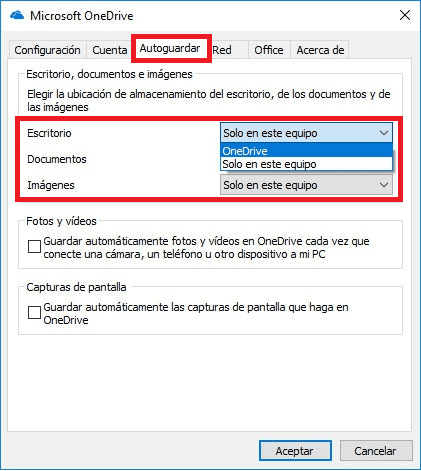
Перше, що нам потрібно зробити, це зайти в системний трей на панелі завдань Windows 10. Там ми знаходимо піктограму OneDrive та натисніть на неї. Ми отримуємо контекстне меню, яке показує кілька варіантів. Одним з них є конфігурація, тому ми обираємо це.
Потім відкриється вікно властивостей OneDrive. Потрібно перейти на вкладку Автозбереження, і з’являться відповідні параметри. Там ми побачимо, що є опція, яка дозволяє нам вибрати місце зберігання робочого столу, документів та зображень. Коли ми натискаємо, ми отримуємо випадаючий список, тому нам просто потрібно виберіть параметр OneDrive.
Тут же ми матимемо можливість вказати, чи хочемо ми автоматично зберігати фотографії, коли ми підключаємо камеру або інший пристрій до комп’ютера в OneDrive. Це вже необов’язково. Але основне завдання, на яке ми вступили, вже виконане.